Μετατρέψτε το JFIF σε JPG μέσω 5 εργαλείων Online και Offline
Το JFIF χρησιμοποιεί συμπίεση JPEG για να ορίσει προδιαγραφές που δεν είναι ορατές σε ένα αρχείο JPEG. Ακόμα πολλοί άνθρωποι πρέπει να μετατρέψουν το JFIF σε JPG, αν και το JFIF έχει σχεδιαστεί για ευκολότερη ανταλλαγή σε διαφορετικά προγράμματα και πλατφόρμες. Επειδή στην πραγματικότητα δεν υποστηρίζεται πλήρως από πολλά λειτουργικά συστήματα. Και αυτή η ανάρτηση θα σας πει ότι είναι εύκολο να μετατρέψετε αυτές τις δύο μορφές εικόνας. Ακολουθούν τέσσερις αποτελεσματικοί τρόποι μετατροπής JFIF σε JPG χωρίς απώλεια ποιότητας.
Λίστα οδηγών
Μέρος 1: 3 Ηλεκτρονικά εργαλεία για τη μετατροπή JFIF σε JPG Μέρος 2: Χρησιμοποιήστε το Paint στα Windows για έξοδο JFIF ως JPG Μέρος 3: Μετονομάστε το JFIF σε JPG με το Finder σε Mac Μέρος 4: Συχνές ερωτήσεις σχετικά με το JFIF σε JPGΜέρος 1: 3 Ηλεκτρονικά εργαλεία για τη μετατροπή JFIF σε JPG
Για απλή μετατροπή, συνιστάται η χρήση διαδικτυακών μετατροπέων. Τα περισσότερα διαδικτυακά εργαλεία προσφέρουν δωρεάν υπηρεσίες και διατηρούν την καλύτερη ποιότητα για τις φωτογραφίες που έχουν μετατραπεί. Τρεις online μετατροπείς προτείνονται με βάση την απόδοση, τη διεπαφή και την ποιότητα εξόδου για αυτό το τμήμα.
1. Δωρεάν Online Μετατροπέας εικόνας AnyRec
AnyRec Free Image Converter Online είναι ένα εργαλείο που βασίζεται στο web που υποστηρίζει διάφορες μορφές εισόδου. Μπορεί να μετατρέψει εικόνες σε τυπικές όπως JPG, PNG και GIF. Μπορείτε να ανεβάσετε έως και 40 εικόνες και να δημιουργήσετε μια ομαδική μετατροπή για μια διαδικασία γρήγορης ταχύτητας. Το καλύτερο πράγμα για αυτόν τον διαδικτυακό μετατροπέα είναι ότι δεν χρειάζεται να εγγραφείτε για να χρησιμοποιήσετε πλήρως τις δυνατότητές του. Επισκεφτείτε το AnyRec Free Image Converter Online και μετατρέψτε το JFIF σε JPG δωρεάν!
◆ Εξαιρετική και αξιόπιστη διαδικασία μετατροπής JFIF σε JPG.
◆ Προσβάσιμο σε οποιοδήποτε λειτουργικό σύστημα για μετατροπή εικόνας.
◆ Διατηρήστε την αρχική ποιότητα και τα δεδομένα EXIF για την εικόνα προέλευσης JFIF.
◆ Χωρίς κρυφές χρεώσεις και είναι 100% ασφαλές.
Βήμα 1.Παω σε https://www.anyrec.io/free-online-image-converter/ στο πρόγραμμα περιήγησής σας. Επιλέξτε την επιλογή JPG από το μενού "Μετατροπή σε". Ανεβάστε το αρχείο JFIF κάνοντας κλικ στο κουμπί "Προσθήκη εικόνων" για να ανοίξετε το φάκελο της συσκευής σας. Βεβαιωθείτε ότι η φωτογραφία έχει μέγεθος αρχείου 5 MB.
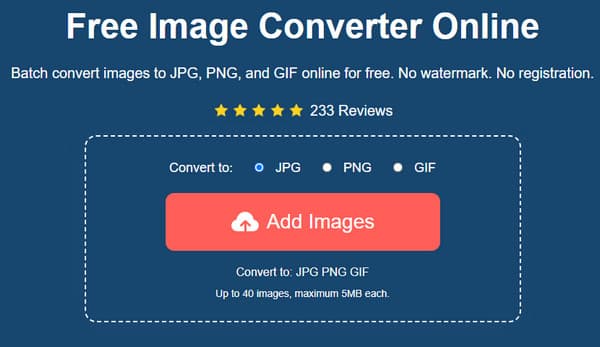
Βήμα 2.Μόλις η εικόνα μεταφορτωθεί στον ιστότοπο, ο διαδικτυακός μετατροπέας εικόνας θα επεξεργαστεί τη μετατροπή αυτόματα. Μπορείτε ακόμα να ανεβάσετε αρχεία κάνοντας κλικ στο ίδιο κουμπί. Επιπλέον, μπορείτε να ελέγξετε την πρόοδο από την παράμετρο δίπλα σε κάθε μεταφορτωμένη εικόνα.
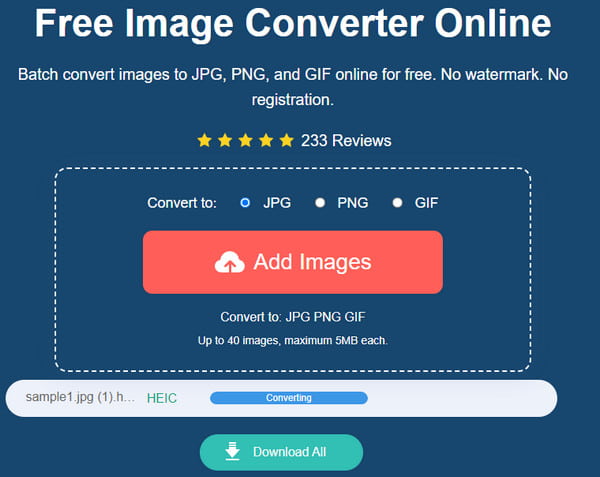
Βήμα 3.Μετά τη μετατροπή, κάντε κλικ στο κουμπί "Λήψη" για να αποθηκεύσετε το αρχείο εξόδου. Εάν έχετε πολλές εικόνες μετατροπέα, κάντε κλικ στο κουμπί "Λήψη όλων" για έναν πιο γρήγορο τρόπο να τις αποθηκεύσετε. Μπορείτε επίσης να διαγράψετε με μη αυτόματο τρόπο τις εικόνες σε αυτόν τον ιστότοπο κάνοντας κλικ στο κουμπί Διαγραφή.
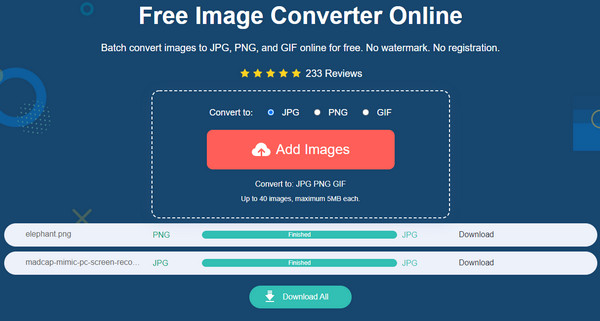
2. Μετατροπή
Με περισσότερες από 300 υποστηριζόμενες μορφές, το Convertio είναι ένας από τους πιο αξιόπιστους διαδικτυακούς μετατροπείς για τη μετατροπή περιεχομένου πολυμέσων σε τυπικές μορφές. Σας επιτρέπει να μετατρέψετε το JFIF σε JPG με μεταφορά και απόθεση αρχείων από τη διεπαφή του. Δεδομένου ότι είναι ένα πρόγραμμα που βασίζεται σε πρόγραμμα περιήγησης, μπορείτε επίσης να έχετε πρόσβαση στον διαδικτυακό μετατροπέα από οποιαδήποτε συσκευή, όπως φορητό υπολογιστή, smartphone ή υπολογιστή. Επιπλέον, δεν χρειάζεται να εγκαταστήσετε πρόσθετα για να χρησιμοποιήσετε τις δυνατότητές του.
Βήμα 1.Επισκεφθείτε τον επίσημο ιστότοπο του Convertio. Κάντε κλικ στο κουμπί "Επιλογή αρχείων". Μπορείτε επίσης να σύρετε και να αποθέσετε το αρχείο από το φάκελό σας στη διεπαφή του μετατροπέα. Κάντε κλικ στο κουμπί "Προσθήκη περισσότερων αρχείων" για να εισαγάγετε τις εικόνες που θέλετε να μετατρέψετε.
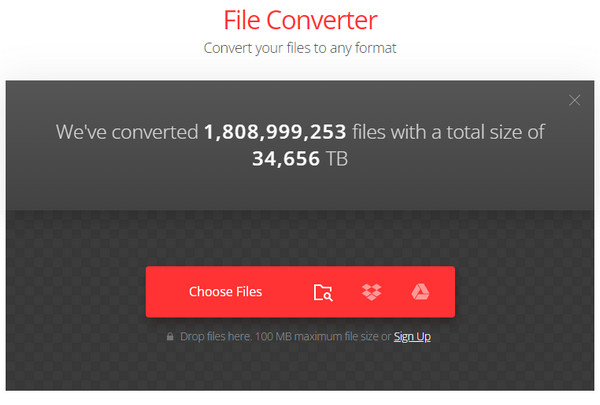
Βήμα 2.Μόλις οι μεταφορτώσεις είναι επιτυχείς, επιλέξτε τη λίστα μορφών και μεταβείτε στην καρτέλα Εικόνα για να επιλέξετε τη μορφή JFIF. Κάντε κλικ στο κουμπί "Μετατροπή" για να επεξεργαστείτε τις φωτογραφίες. Μετά από αυτό, κάντε κλικ στο κουμπί "Λήψη" για να αποθηκεύσετε τα αρχεία που έχουν μετατραπεί στη συσκευή σας.
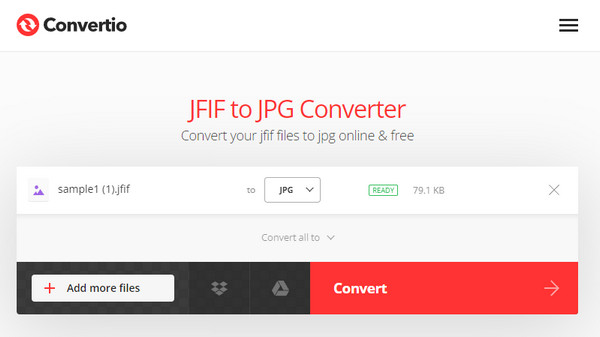
3. CloudConvert
Το CloudConvert είναι γνωστό για τη μετατροπή υψηλής ποιότητας σε βίντεο, ήχο, έγγραφα και άλλα αρχεία πολυμέσων. Διαθέτει διάφορους συνεργάτες λογισμικού για να παρέχει την καλύτερη υπηρεσία δωρεάν. Το καλύτερο μέρος του CloudConvert είναι ότι έχει μια προαιρετική ρύθμιση όπου μπορείτε να διαμορφώσετε το πλάτος, την προσαρμογή, την ποιότητα και πολλά άλλα της εικόνας. Δεν χρειάζεται να εγγραφείτε για να χρησιμοποιήσετε το CloudConvert για να μετατρέψετε το JFIF σε JPG. Ωστόσο, το CloudConvert έχει περιορισμένα λεπτά μετατροπής.
Βήμα 1.Κάντε κλικ στο κουμπί "Επιλογή αρχείου" για να ανεβάσετε το αρχείο JFIF που θέλετε να μετατρέψετε από την κύρια σελίδα του CloudConvert. Μπορείτε επίσης να κατεβάσετε το μενού προέλευσης για να εξαγάγετε αρχεία από το Google Drive, το Dropbox και το OneDrive. Πραγματοποιήστε μια μαζική μετατροπή κάνοντας κλικ στο κουμπί "Προσθήκη περισσότερων αρχείων".
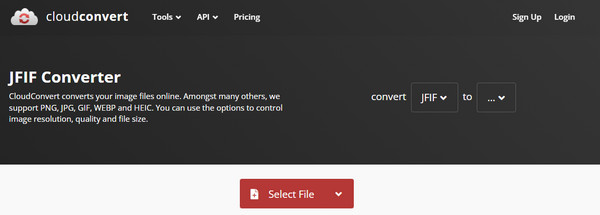
Βήμα 2.Μεταβείτε στο μενού "Μετατροπή σε", επιλέξτε τη μορφή "JPG" από την ενότητα "Εικόνα" και κάντε κλικ στο κουμπί "Κλειδί" για τις σύνθετες ρυθμίσεις. Καθορίστε το επιθυμητό πλάτος, ανάλυση ή ποιότητα για την εικόνα. Κάντε κλικ στο κουμπί "Εντάξει" για να αποθηκεύσετε τις αλλαγές. Κάντε κλικ στο κουμπί Μετατροπή για να ξεκινήσει η διαδικασία μετατροπής. Όταν τελειώσετε, αποθηκεύστε τα αρχεία που έχουν μετατραπεί κάνοντας κλικ στο κουμπί "Λήψη".
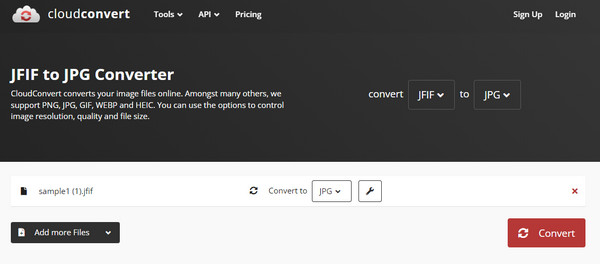
Μέρος 2: Χρησιμοποιήστε το Paint στα Windows για έξοδο JFIF ως JPG
Η μετατροπή JFIF σε JPG είναι σχετικά εύκολη με την εφαρμογή Paint. Ευτυχώς, το JFIF υποστηρίζεται από τα Windows, ώστε να μπορείτε να αλλάξετε τη μορφή εξόδου κατά την επεξεργασία της εικόνας. Το Paint είναι ένα προεπιλεγμένο πρόγραμμα επεξεργασίας φωτογραφιών για τις περισσότερες εκδόσεις των Windows και υποστηρίζει διάφορες εικόνες χωρίς να απαιτεί από τους χρήστες να πληρώσουν. Η εφαρμογή παρέχει επίσης μια διαισθητική διεπαφή για την επεξεργασία εικόνων με αλλαγή μεγέθους, χρωματισμό, προσθήκη σχημάτων, αφαίρεση υδατογραφημάτων, κι αλλα. Ας δούμε πώς μπορεί το Paint να σας βοηθήσει με τη μετατροπή του JFIF σε JPG.
Βήμα 1.Μεταβείτε στην Εξερεύνηση αρχείων και αναζητήστε το αρχείο JFIF. Κάντε δεξί κλικ στην εικόνα και επιλέξτε "Άνοιγμα με". Από το υπομενού, επιλέξτε την επιλογή Ζωγραφική. Εναλλακτικά, μπορείτε να ανοίξετε την εφαρμογή Paint, να μεταβείτε στο μενού Αρχείο και να κάνετε κλικ στο κουμπί "Άνοιγμα". Επιλέξτε τη φωτογραφία που θέλετε να ανοίξετε.
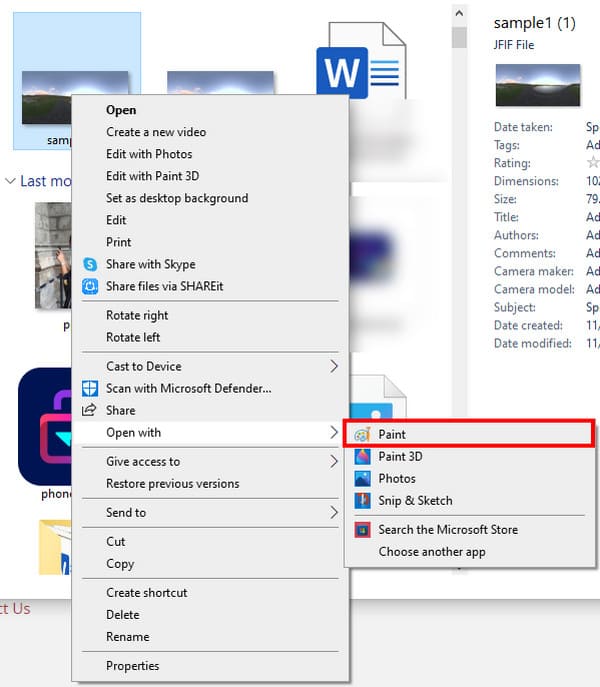
Βήμα 2.Επεξεργαστείτε τη φωτογραφία όσο θέλετε. Μπορείτε επίσης να ανοίξετε την εικόνα στο Paint 3D, όπου μπορείτε να προσθέσετε άλλα στοιχεία με πιο τολμηρά σχέδια. Για να αποθηκεύσετε την έξοδο ως JPF, μεταβείτε στο μενού Αρχείο και επιλέξτε "Αποθήκευση ως" μια επιλογή για να ανοίξετε ένα παράθυρο. Μετονομάστε το αρχείο και βεβαιωθείτε ότι έχει επιλεγεί το JPEG στη λίστα "Αποθήκευση ως Τύπος". Κάντε κλικ στο κουμπί "Αποθήκευση" για να επιβεβαιώσετε την έξοδο.
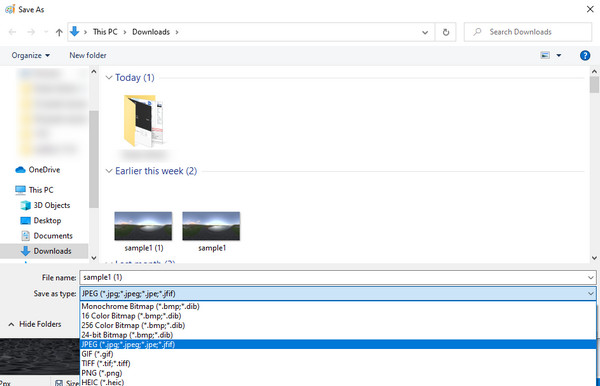
Μέρος 3: Μετονομάστε το JFIF σε JPG με το Finder σε Mac
Μπορώ να μετατρέψω το JFIF σε JPG σε Mac; Η απάντηση είναι ναι; μπορείτε να αλλάξετε τη μορφή εξόδου των αρχείων JFIF. Αν και οι δύο μορφές μοιάζουν πολύ, οι συσκευές της Apple δεν αναγνωρίζουν το JFIF και υποστηρίζουν μόνο JPG. Ωστόσο, η λύση σε αυτό το ζήτημα είναι απλώς να αλλάξετε ή να μετονομάσετε την έξοδο και τα βήματα είναι εύκολο να ακολουθηθούν. Θυμηθείτε ότι τα αρχεία JFIF θα μετατραπούν σε JPG και καμία πρωτότυπη φωτογραφία δεν θα παραμείνει στον υπολογιστή σας.
Βήμα 1.Ανοίξτε το Finder και αναζητήστε το αρχείο JFIF που θέλετε να μετατρέψετε. Επιλέξτε την εικόνα και μετά μεταβείτε στις ρυθμίσεις με το εικονίδιο με τις τρεις κουκκίδες. Κάντε κλικ στο κουμπί "Λήψη πληροφοριών" για να αποκαλύψετε πρόσθετες πληροφορίες.
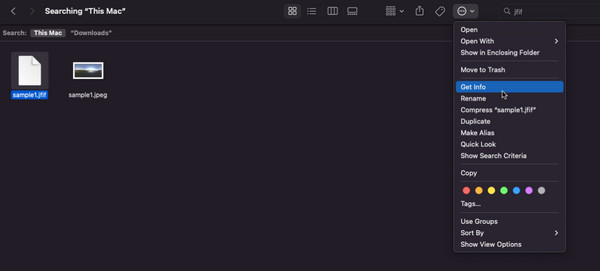
Βήμα 2.Κάτω από το "Όνομα & Επέκταση", αφαιρέστε την επέκταση JFIF και αλλάξτε την σε ".jpeg". Κλείστε την καρτέλα και θα εμφανιστεί ένα μήνυμα στην οθόνη σας. Κάντε κλικ στο κουμπί "Use.jpeg" για να εφαρμόσετε τις αλλαγές. Θα δείτε τη μικρογραφία που δείχνει μια προεπισκόπηση στο φάκελο Finder.
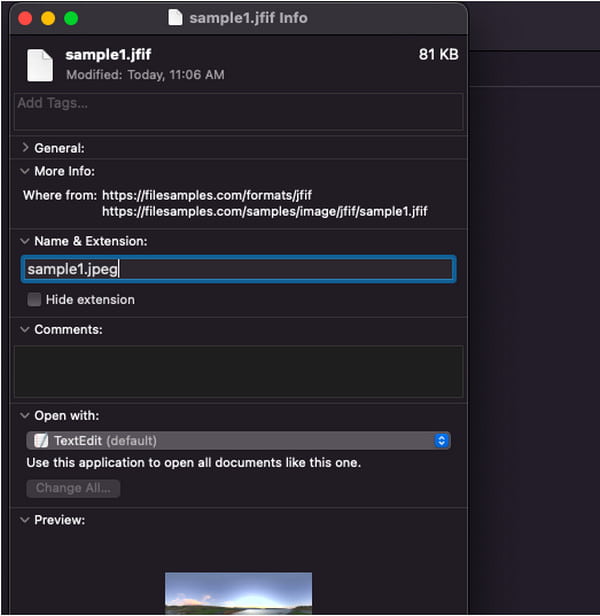
Μέρος 4: Συχνές ερωτήσεις σχετικά με το JFIF σε JPG
-
1. Μπορώ να ανοίξω το JFIF στο τηλέφωνό μου Android;
Όχι. Τα τηλέφωνα Android δεν υποστηρίζουν αρχεία JFIF με την προεπιλεγμένη εφαρμογή συλλογής ή φωτογραφιών. Ίσως χρειαστεί να μετατρέψετε το JFIF σε JPG μέσω ενός διαδικτυακού μετατροπέα ή να χρησιμοποιήσετε μια εφαρμογή που μπορεί να ανοίξει αρχεία JFIF.
-
2. Η μετατροπή JFIF σε JPG μειώνει την ποιότητα;
Ναί. Δεδομένου ότι το JFIF είναι μια μορφή αρχείου με μέθοδο συμπίεσης με απώλειες, η μετατροπή του σε JPEG σημαίνει λίγη απώλεια ποιότητας. Ωστόσο, θα σας επιτρέψει να ανοίξετε και να μοιραστείτε την εικόνα σε οποιοδήποτε πρόγραμμα σε όλες τις συσκευές.
-
3. Είναι ασφαλής η μετατροπή JFIF σε JPG;
Ναί. Με τα προτεινόμενα εργαλεία σε αυτήν την ανάρτηση, είναι ασφαλές να μετατρέψετε το JFIF σε JPG online. Αλλά αν είστε προσεκτικοί με τα διαδικτυακά εργαλεία, μπορείτε να χρησιμοποιήσετε το AnyRec Free Image Converter Online για διπλή προστασία. Το πρόγραμμα που βασίζεται σε πρόγραμμα περιήγησης εγγυάται την προστασία του υπολογιστή σας.
συμπέρασμα
Το JFIF χρησιμοποιεί συμπίεση JPEG αλλά δεν υποστηρίζεται από πολλά προγράμματα και λειτουργικά συστήματα, επομένως η μετατροπή του JFIF σε JPG σάς επιτρέπει να αποφύγετε σφάλματα κατά το άνοιγμα ή την κοινή χρήση αρχείων. Με τα προτεινόμενα εργαλεία, η μετατροπή θα είναι εύκολη, ειδικά με το AnyRec Free Image Converter Online. Μπορείτε να χρησιμοποιήσετε αυτό το εργαλείο για να κάνετε πολλές μετατροπές εικόνων όπως μετατροπή GIF σε APNG. Επισκεφτείτε τον καλύτερο διαδικτυακό μετατροπέα και μετατρέψτε εικόνες απεριόριστα δωρεάν!
